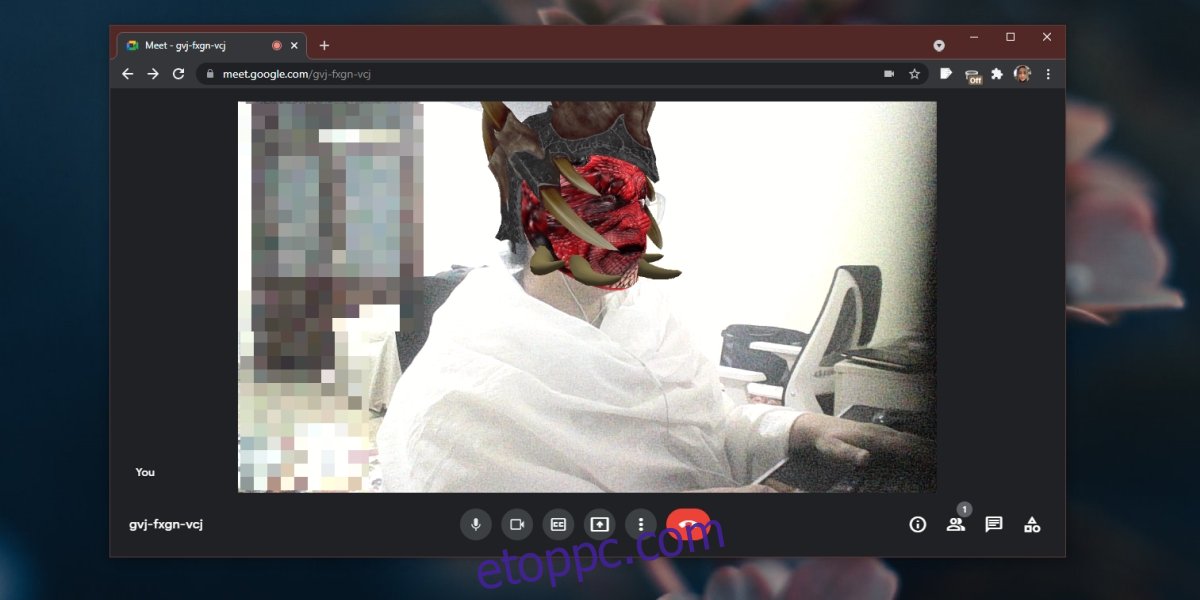A Google Meet háttérelmosási funkcióval rendelkezik, amely elhomályosítja a hátteret, vagy egy képpel takarja el. Ez a hatások mértéke. Mivel a Google Meet professzionális használatra készült, ezért magától értetődik, hogy ezen kívül nem lesz semmi.
Ennek ellenére virtuális webkamera-alkalmazást használhat a Google Meettel, és a Snap Camera kiváló lehetőség.
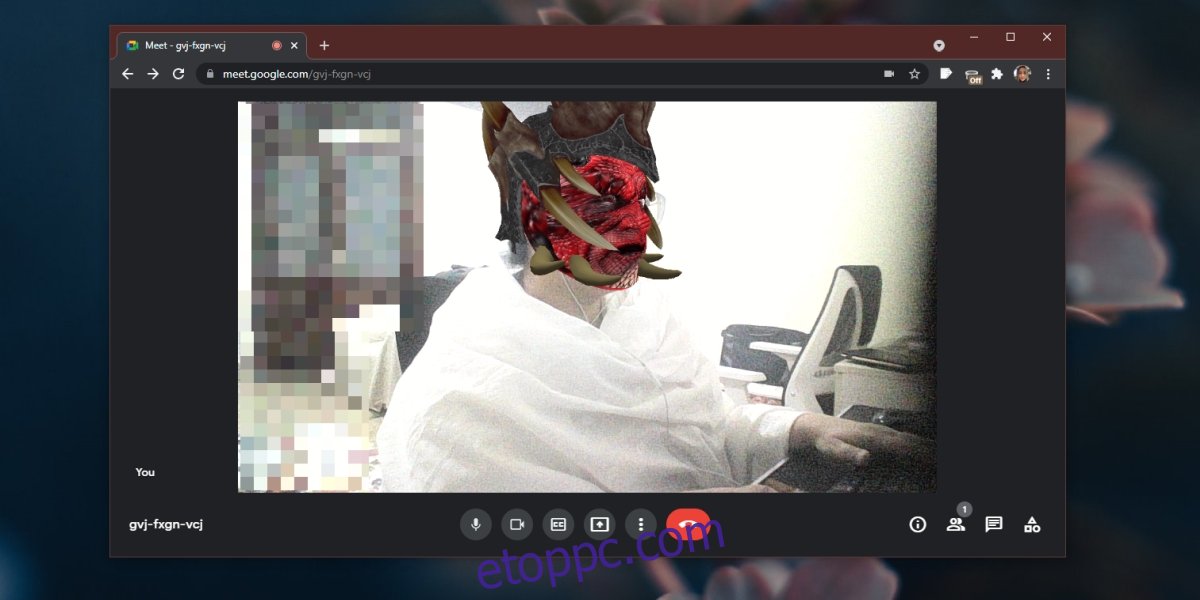
Tartalomjegyzék
A Snap Camera használata a Google Meet szolgáltatással
A Snap Camera ingyenes, és virtuális kameraként szolgál, amely effektusokat alkalmazhat és streamelhet a Google Meetbe.
Telepítse a Snap kamerát
A Snap Camera egy asztali alkalmazás, amelyet telepíteni és be kell állítani, mielőtt a Google Meetben használhatná.
Töltse le és telepítse a Snap Camera alkalmazást a hivatalos Snap kamera weboldal.
Nyissa meg az alkalmazást, és kattintson a fogaskerék ikonra a jobb felső sarokban.
Válassza ki webkameráját a legördülő menüből.
Térjen vissza az alkalmazáshoz, és válassza ki a használni kívánt effektust.
Állítsa be az alkalmazást úgy, ahogyan használni szeretné a Google Meetben.
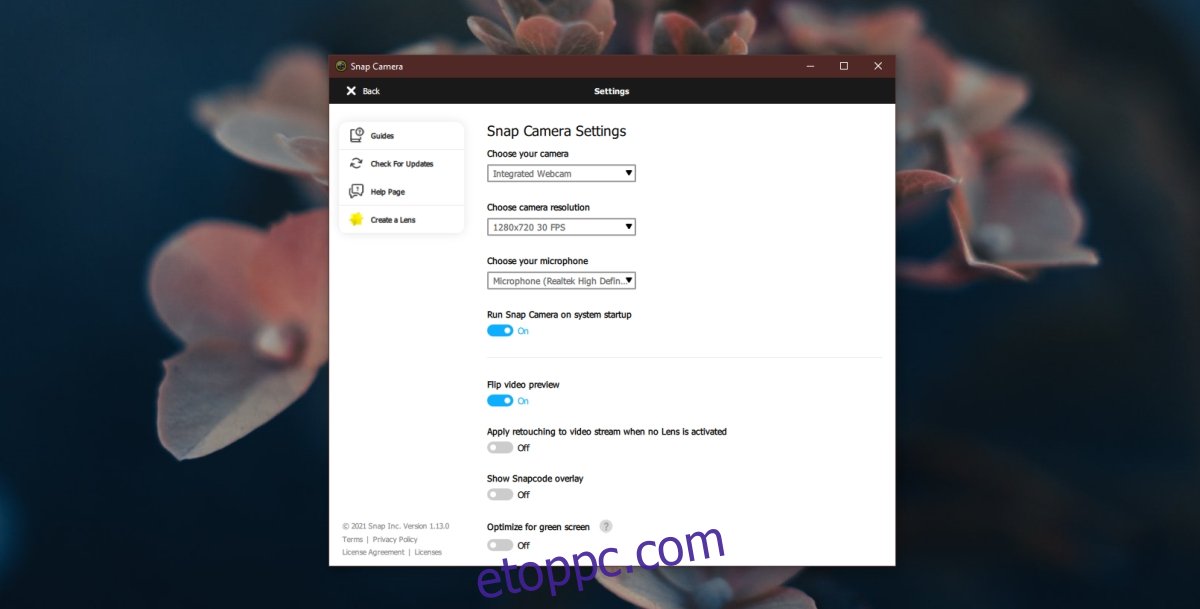
Ellenőrizze a kamera engedélyeit
Windows 10 rendszeren érdemes ellenőrizni, hogy az alkalmazások rendelkeznek-e engedéllyel a webkamera használatához.
Nyissa meg a Beállítások alkalmazást a Win+I billentyűkóddal.
Lépjen az Adatvédelem oldalra.
Válassza a Kamera lapot.
Győződjön meg arról, hogy az Alkalmazások hozzáférésének engedélyezése a kamerához kapcsoló be van kapcsolva.
Snap Camera a Google Meetben
Mostantól készen áll a Snap Camera használatára a Google Meetben.
Csatlakozzon értekezlethez, vagy indítson értekezletet a Google Meetben.
Kattintson a további beállítások gombra (három pont).
Válassza a Beállítások lehetőséget a menüből.
Lépjen a Videó fülre.
Válassza a Snap Camera lehetőséget a legördülő menüből.
Térjen vissza az értekezlethez, és a Snap Camera betöltődik az értekezletben.
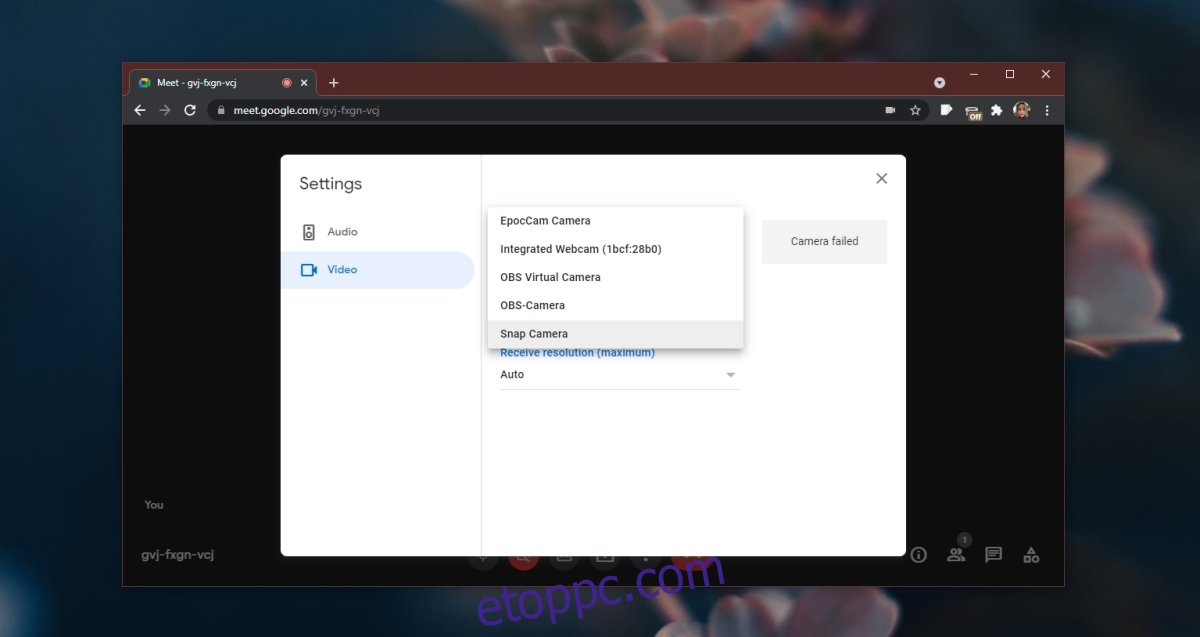
Hibaelhárítás
Ha a Snap Camera kameranézete fekete, lépjen ki minden olyan alkalmazásból, amely képes használni a kamerát. Ráadásul azt április segít kilépni az olyan alkalmazásokból, mint a Netflix, a Hulu vagy a Disney Plus. Valamilyen oknál fogva hajlamosak zavarni a Snap Camera működését.
Ha továbbra is fekete kameranézet látható a Snap Camera alkalmazásban, kapcsolja ki, majd ismét be az Alkalmazások hozzáférésének engedélyezése a kamerához kapcsolót a Windows 10 Beállítások alkalmazásában.
Győződjön meg arról is, hogy a Chrome hozzáfér a webkamerához, akárcsak a Google Meet.
Következtetés
A Snap Camera a legtöbb rendszerrel működik, de nem az összes vagy a régebbi rendszerrel. Vannak bizonyos rendszerkövetelmények, amelyek a letöltési oldalon találhatók. Windows 10 (64 bites) és macOS (10.3 és újabb) operációs rendszeren is működik, Core i3 vagy újabb, valamint Intel HD Graphics 4000 vagy Nvidia GeForce 710 vagy AMD Radeon HD 6450 vagy újabb operációs rendszert igényel. A képernyőjének támogatnia kell az 1280 × 768 vagy annál nagyobb felbontást is (a legtöbb újabb rendszer támogatja).